如何將 Spotify 音樂複製到 USB
在當今的數位時代,像 Spotify 這樣的串流服務已經改變了我們消費音樂的方式。擁有數百萬首歌曲,難怪 Spotify 成為全球音樂愛好者的首選平台。然而,當您想要將喜愛的 Spotify 曲目離線保存並隨時隨地播放時該怎麼辦呢?這時就需要將 Spotify 音樂複製到 USB 隨身碟了。在這裡,我們將為您介紹將 Spotify 音樂複製到 USB 隨身碟的過程,讓您隨時隨地享受喜愛的音樂。
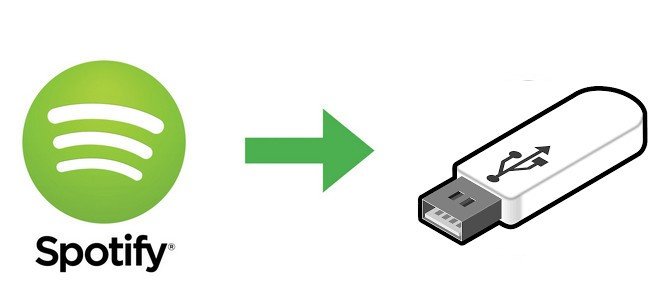
第 1 部分:我可以將 Spotify 音樂複製到 USB 嗎?
在移動設備上聆聽音樂可能會消耗數據流量並減少電池壽命。這時候,將您喜愛的 Spotify 歌曲轉移到 USB 隨身碟就成了一個實用的解決方案。這樣可以讓您創建個人化的播放列表,離線享受喜愛的音樂,而不需要持續的網路連接。
您需要準備的:
開始這個過程之前,請確保您準備好了以下物品:
- 一台 Windows 或 Mac 電腦。
- 一個格式為 FAT32 或 exFAT 的 USB 隨身碟。
- 電腦上安裝的HitPaw Spotify 音樂轉換器,以將 Spotify 歌曲下載為無 DRM 的 MP3 格式。
第 2 部分:如何將 Spotify 音樂轉換為 MP3
在將 Spotify 音樂複製到 USB 隨身碟時,需要了解的是,Spotify 使用了 DRM(數位版權管理)保護,限制用戶訪問下載的音樂。這種措施是為了防止未經授權的共享和分發 Spotify 的龐大音樂目錄。下載的檔案經過加密並與 Spotify 應用程序緊密相關,因此無法直接轉移到 USB 隨身碟以供離線收聽。
HitPaw Spotify 音樂轉換器為尋求擺脫這些限制的 Spotify 用戶提供了全面的解決方案。這款強大的軟體可以將 Spotify 音樂轉換為通用格式,如 MP3,有效地去除 DRM 保護。因此,您可以輕鬆地將無 DRM 的 Spotify 音樂檔案轉移到您的 USB 隨身碟中。
HitPaw Spotify 音樂轉換器的主要功能
- 下載 Spotify 的歌曲、專輯、播放列表、播客和藝人
- 將 Spotify 音樂轉換為 MP3、M4A、FLAC、WAV 等格式
- 內建播放器,允許在不安裝 Spotify 應用的情況下下載音樂
- 可在任何裝置上離線播放 Spotify 音樂,包括 USB 隨身碟、MP3 播放器、DJ 軟體等
- 支援 Windows 和 macOS 系統
如何將 Spotify 音樂轉換為 MP3 並傳輸到 USB
步驟 1:要開始使用 HitPaw Spotify 音樂轉換器,啟動 HitPaw 影片轉換軟體,然後導航到音樂部分並選擇 Spotify 音樂轉換器。

步驟 2:在下載 Spotify 的歌曲之前,您需要使用 Spotify 帳戶登錄網頁播放器。只需點擊界面右上角的“登錄”按鈕,輸入您的 Spotify 賬戶資訊進行登錄。

步驟 3:使用內建的 Spotify 網頁播放器探索 Spotify 的龐大音樂收藏庫。搜索您喜歡的藝人、專輯或歌曲,並直接在 HitPaw Spotify 音樂轉換器界面中享受數百萬首曲目。當您點擊下載按鈕時,它將開始分析音軌/播放列表/專輯/藝人。

步驟 4:分析完成後,切換到“轉換”標籤以預覽歌曲。在這裡,您可以選擇下載音樂檔案的所需輸出格式。

步驟 5:最後,點擊“全部轉換”按鈕開始批量轉換過程。HitPaw Spotify 音樂轉換器將您的 Spotify 音樂轉換為 MP3 以供 USB 隨身碟使用。

第 3 部分:如何將下載的Spotify音樂轉移到USB
現在您的Spotify音樂已下載並轉換為MP3格式,將這些曲目轉移到USB隨身碟非常簡單。這就像組織您的數字音樂庫一樣,使這個過程變得簡單明瞭。
適用於Windows PC用戶:
- 將您的USB隨身碟插入電腦的USB端口,電腦應自動識別USB裝置。
- 點擊任務欄上的資料夾圖示或按下Windows鍵+E打開檔案資源管理器。在檔案資源管理器的左側邊欄中找到列在“此電腦”下的USB驅動器。
- 導航至電腦上您保存已轉換的MP3音樂檔案的位置。
- 選中您要轉移的音樂檔案和檔案夾(使用Ctrl+A選擇所有檔案)。然後,右鍵單擊並選擇“複製”或按Ctrl+C。
- 返回檔案資源管理器中的USB驅動器窗口,右鍵單擊並選擇“粘貼”(Ctrl+V)。
- 等待轉移完成。然後,在檔案資源管理器中右鍵單擊您的USB驅動器,並點擊“彈出”。現在可以安全地移除USB驅動器。
適用於Mac用戶:
- 將您的USB隨身碟插入Mac的USB端口之一。
- 點擊Dock中的笑臉圖示打開Finder。
- 在Finder的左側邊欄中,查找“裝置”下的USB驅動器。
- 導航至Mac上保存MP3檔案的位置。
- 選擇您要轉移的音樂檔案和檔案夾。然後,將它們拖放到Finder側邊欄中列出的USB驅動器中。
- 要安全移除USB隨身碟,在Finder側邊欄中右鍵單擊USB驅動器,並選擇“退出”。
結論
將Spotify音樂複製到USB隨身碟為音樂愛好者開啟了無限可能。不論您是想為車載設備創建個性化的離線播放列表,還是僅僅希望在無需依賴網絡連接的情況下享受最喜愛的音樂,有了HitPaw Spotify 音樂轉換器,這個過程都變得非常簡單。透過遵循本指南中概述的步驟,您可以輕鬆地將Spotify音樂複製到USB隨身碟,確保您的音樂收藏無論身處何地都能隨時隨地觸手可及。













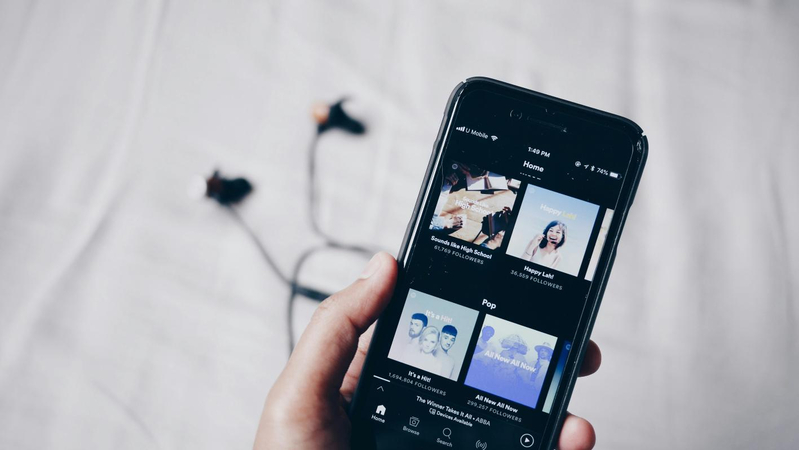
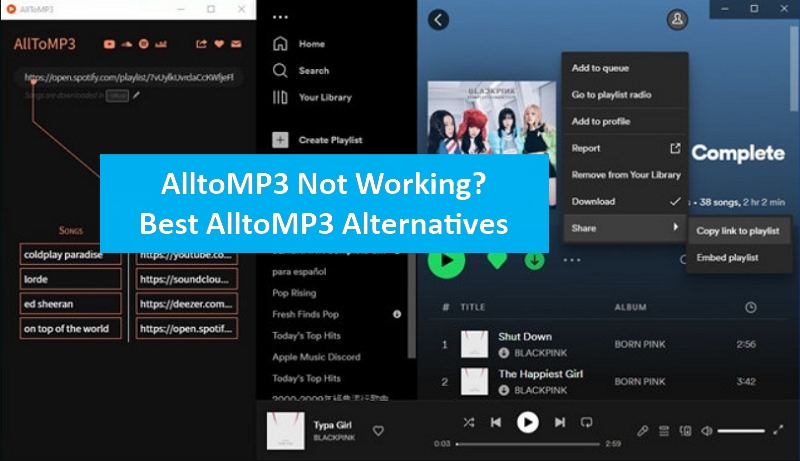


分享文章至:
選擇產品評分:
Joshua
HitPaw 特邀主編
熱衷於分享3C及各類軟體資訊,希望能夠透過撰寫文章,幫助大家瞭解更多影像處理的技巧和相關的AI資訊。
檢視所有文章留言
為HitPaw留下您的寶貴意見/點評